После того как мы настроили наш маршрутизатор, можно приступать к настройке коммутатора. Конфигурация основана на коммутаторе
Cisco SF350-24. 24 порта RJ45 со скоростью 100 Мбит/с, 2 гигабитных комбинированных порта (RJ45/SFP) и 2 оптоволоконных порта SFP.
SF350-24 - это высокопроизводительный коммутатор;
9,52 миллиона пакетов в секунду (при 64-байтовых пакетах) и
коммутационная способность 12,8 Гбит/с. Этого более чем достаточно, чтобы он хорошо работал в представленной нами сети.
Надежность устройств Cisco бесценна! И я должен признать, что конфигурация сети на основе виртуальных локальных сетей на коммутаторах
Cisco является тривиальной. Ниже я представляю конфигурацию
виртуальных локальных сетей в несколько шагов.
Конфигурация порта
Порты нашего коммутатора настроены следующим образом:
- Porty 1-5 - VLAN 10 - DZIAL_IT
- Porty 10-15 - VLAN 20 - KSIEGOWOSC
- Porty 20-22 - VLAN 30 - DMZ_SERWER_WWW
- Port 24 - TRUNK
Доступ к CLI через Putty
Для доступа к устройству используйте порт
CONSOLE, соответствующий кабель RS323-RJ45 (входит в комплект) и программное обеспечение
Putty, которое, конечно же, должно быть правильно настроено.
ПРИМЕЧАНИЕ: Для управляемых коммутаторов
Cisco серий 300 и 500 битрейт должен быть установлен на
115200, а
COM-порт должен быть выбран в соответствии с подключением к компьютеру.
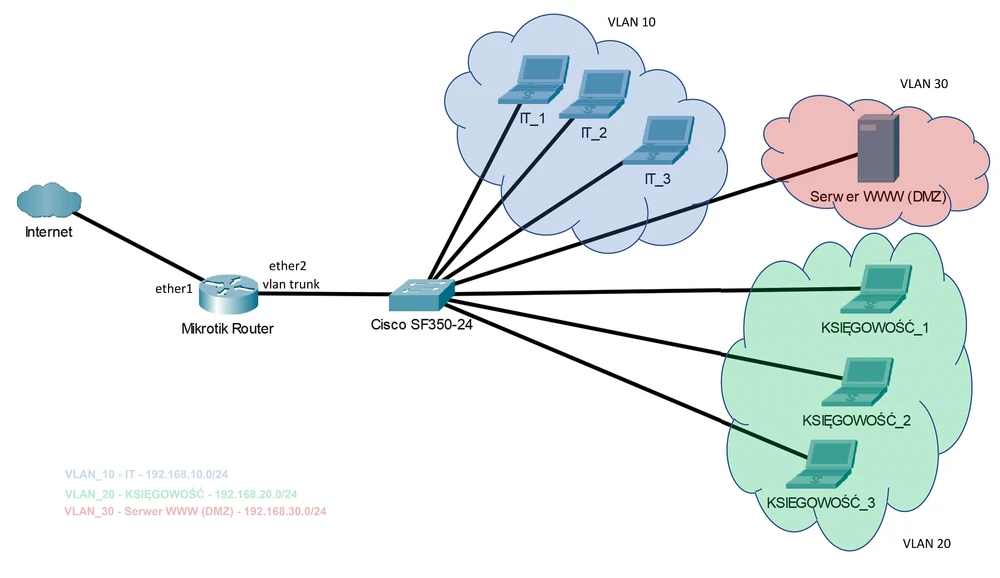 Нажмите, чтобы увеличить!
Нажмите, чтобы увеличить!
 Нажмите, чтобы увеличить!
Нажмите, чтобы увеличить!
 Нажмите, чтобы увеличить!
Нажмите, чтобы увеличить!
 Нажмите, чтобы увеличить!
Нажмите, чтобы увеличить!
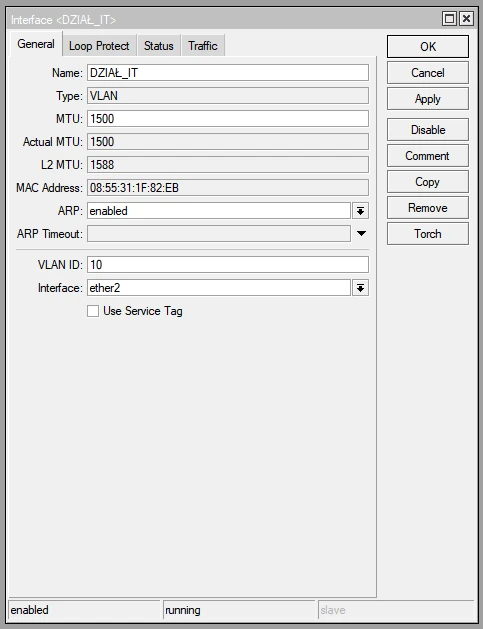 Нажмите, чтобы увеличить!
Нажмите, чтобы увеличить!
 Нажмите, чтобы увеличить!
Нажмите, чтобы увеличить!
 Нажмите, чтобы увеличить!
Нажмите, чтобы увеличить!
 Нажмите, чтобы увеличить!
Нажмите, чтобы увеличить!
 Нажмите, чтобы увеличить!
Нажмите, чтобы увеличить!
 Нажмите, чтобы увеличить!
Нажмите, чтобы увеличить!
 Нажмите, чтобы увеличить!
Нажмите, чтобы увеличить!
 Нажмите, чтобы увеличить!
Нажмите, чтобы увеличить!
 Нажмите, чтобы увеличить!
Нажмите, чтобы увеличить!
 Нажмите, чтобы увеличить!
Нажмите, чтобы увеличить!
 Нажмите, чтобы увеличить!
Нажмите, чтобы увеличить!
 Нажмите, чтобы увеличить!
Нажмите, чтобы увеличить!
 Нажмите, чтобы увеличить!
Нажмите, чтобы увеличить!
 Нажмите, чтобы увеличить!
Нажмите, чтобы увеличить!
 Нажмите, чтобы увеличить!
Нажмите, чтобы увеличить!
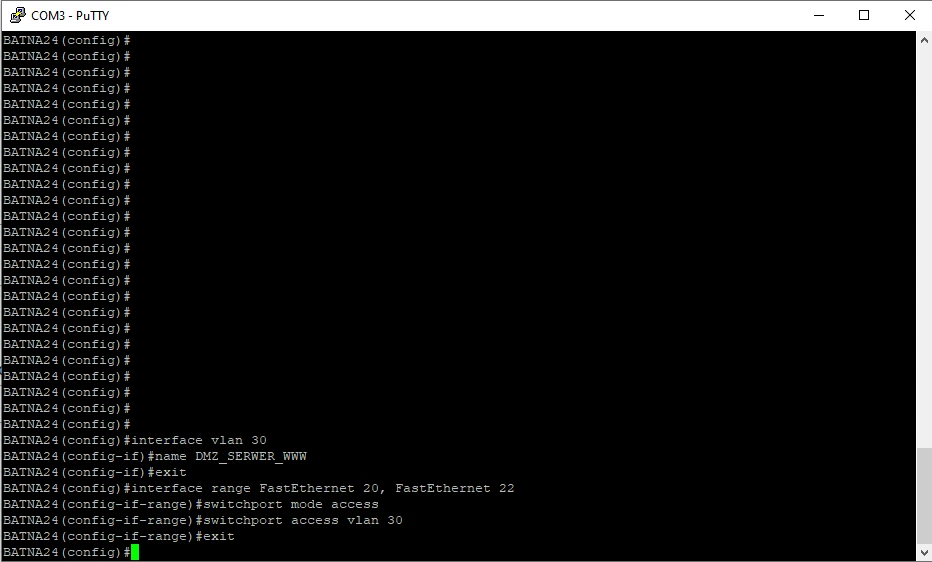 Нажмите, чтобы увеличить!
Нажмите, чтобы увеличить!